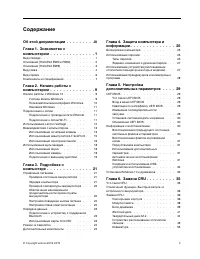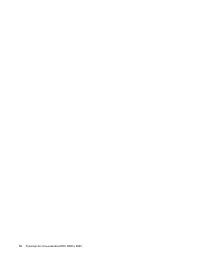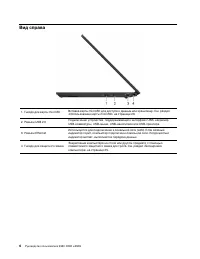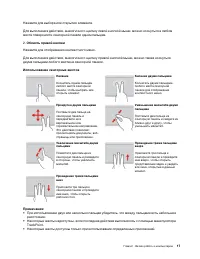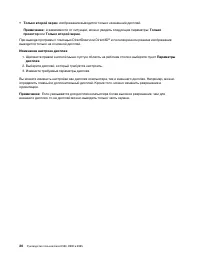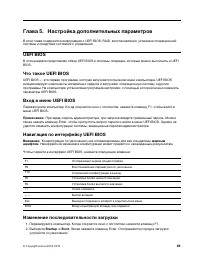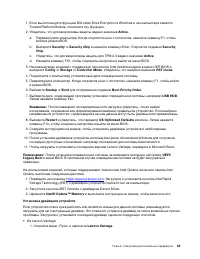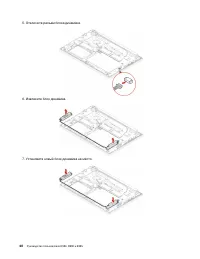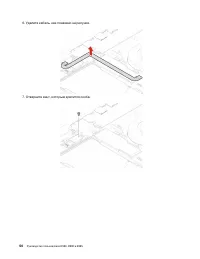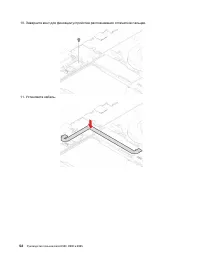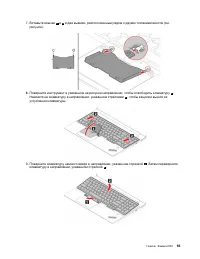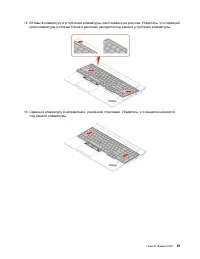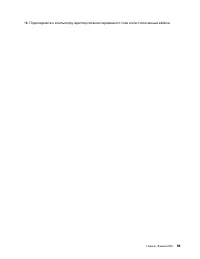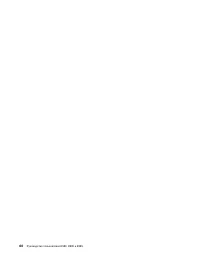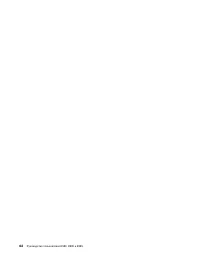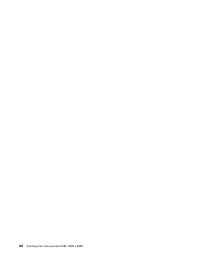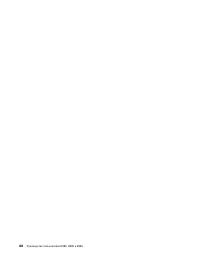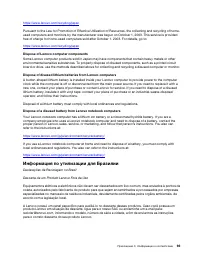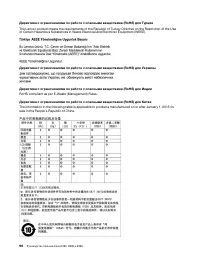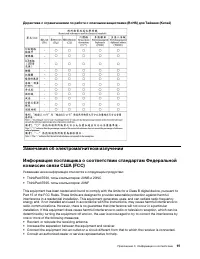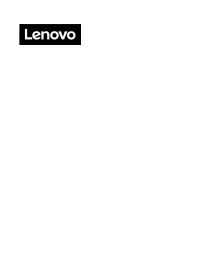Lenovo ThinkPad E590 Portátil – Manual de instrucciones en formato pdf, léalo en línea gratis. Esperamos que le ayude a resolver cualquier duda que pueda tener al utilizar el aparato.
Si aún tiene preguntas, escríbalas debajo del manual de instrucciones.
"Estamos cargando el manual" significa que debe esperar a que se cargue el archivo para poder leerlo en línea. Algunos manuales son muy pesados y el tiempo que tardan en aparecer depende de su velocidad de internet.
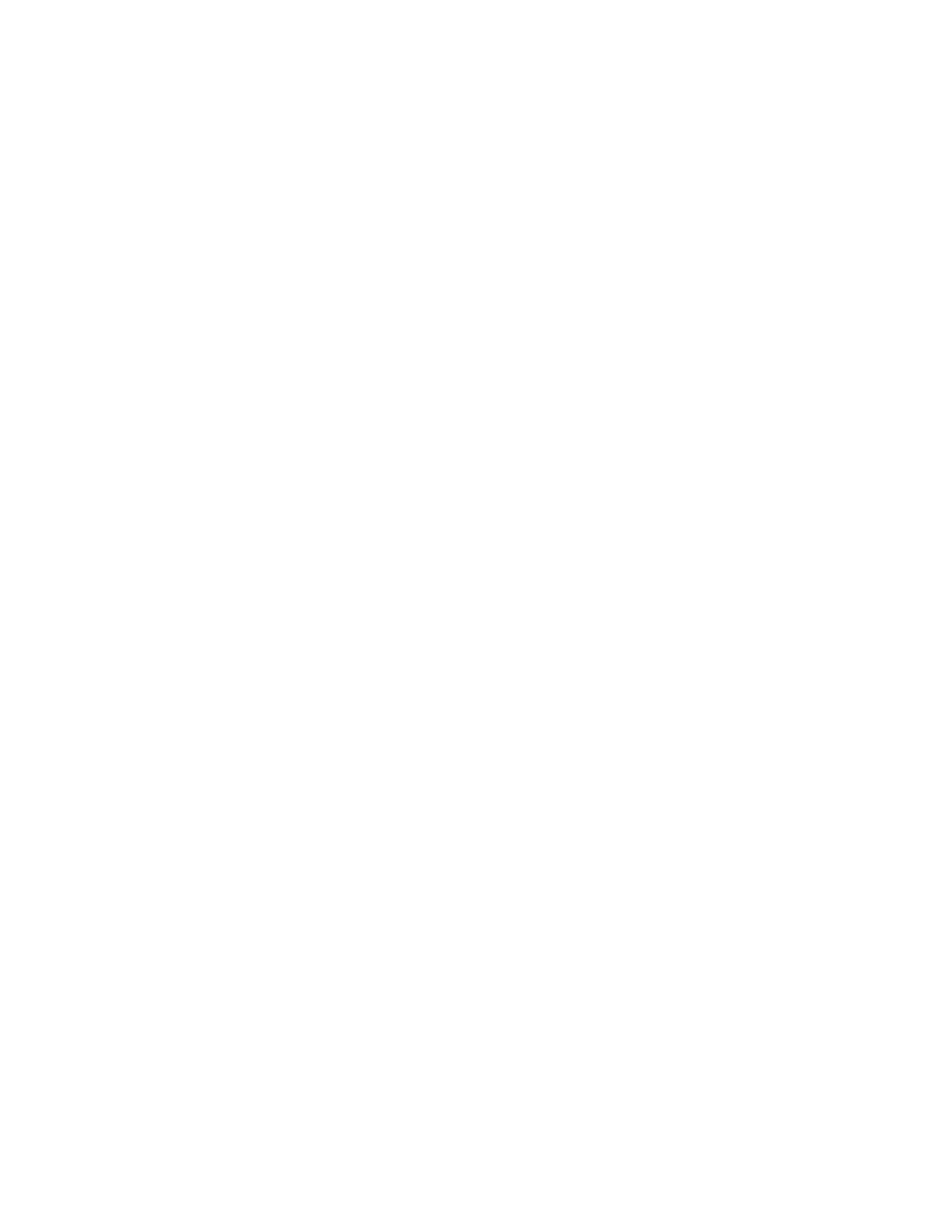
1. Если вы используете функцию BitLocker Drive Encryption в Windows и на компьютере имеется
Trusted Platform Module, отключите эту функцию.
2. Убедитесь, что для микросхемы защиты задано значение
Active
.
a. Перезагрузите компьютер. Когда откроется окно с логотипом, нажмите клавишу F1, чтобы
войти в режим BIOS.
b. Выберите
Security
➙
Security Chip
и нажмите клавишу Enter. Откроется подменю
Security
Chip
.
c. Убедитесь, что для микросхемы защиты для TPM 2.0 задано значение
Active
.
d. Нажмите клавишу F10, чтобы сохранить настройки и выйти из меню BIOS.
3. На компьютерах моделей с поддержкой технологии Intel Optane войдите в меню UEFI BIOS и
выберите
Config
➙
Storage
➙
Controller Mode
. Убедитесь, что выбрано значение
RST mode
.
4. Подключите к компьютеру установочный диск операционной системы.
5. Перезагрузите компьютер. Когда откроется окно с логотипом, нажмите клавишу F1, чтобы войти
в режим BIOS.
6. Выберите
Startup
➙
Boot
для отображения подменю
Boot Priority Order
.
7. Выберите диск, содержащий программу установки операционной системы, например
USB HDD
.
Затем нажмите клавишу Esc.
Внимание:
После изменения последовательности загрузки убедитесь, что во время
копирования, сохранения или форматирования выбрано правильное устройство. Если выбрано
неправильное устройство, содержащиеся на нем данные могут быть удалены или перезаписаны.
8. Выберите
Restart
и убедитесь, что параметр
OS Optimized Defaults
включен. Затем нажмите
клавишу F10, чтобы сохранить настройки и выйти из меню BIOS.
9. Следуйте инструкциям на экране, чтобы установить драйверы устройств и необходимые
программы.
10. После установки драйверов устройств используйте Центр обновления Windows для получения
последних доступных обновлений, например обновлений для системы безопасности.
11. Чтобы загрузить и установить последнюю версию Lenovo Vantage, перейдите в Microsoft Store.
Примечание:
После установки операционной системы не изменяйте исходную настройку
UEFI/
Legacy Boot
в меню BIOS. В противном случае операционная система не будет загружаться
правильно.
На компьютерах моделей, которые поддерживают технологию Intel Optane, включите память Intel
Optane, выполнив следующие действия:
1. Перейдите на страницу
. Загрузите и установите консоль Intel Rapid
Storage Technology (iRST) с драйвером устройств Device Driver на компьютере.
2. Запустите консоль iRST Console с драйвером Device Driver.
3. Щелкните
Intel® Optane™ Memory
и выполните инструкции на экране, чтобы включить его.
Установка драйверов устройств
Если устройство стало хуже работать или является новым для данной системы, рекомендуется
загрузить для него актуальный драйвер. Это позволит устранить драйвер из числа возможных причин
проблемы. Загрузите и установите последний драйвер одним из следующих способов.
• Из Lenovo Vantage:
1. Откройте меню «Пуск» и щелкните
Lenovo Vantage
.
Глава 5. Настройка дополнительных параметров
33
¿Tiene más preguntas?¿No ha encontrado la solución a su problema en el manual o tiene otros problemas? Haga su pregunta en el siguiente formulario con una descripción detallada de su situación para que otras personas y expertos puedan responderla. Si sabe cómo resolver el problema de otra persona, ayúdele :)